Heim >Software-Tutorial >Computer Software >So setzen Sie den Microsoft Edge-Browser zurück – Spezifische Vorgänge zum Zurücksetzen des Microsoft Edge-Browsers
So setzen Sie den Microsoft Edge-Browser zurück – Spezifische Vorgänge zum Zurücksetzen des Microsoft Edge-Browsers
- 王林nach vorne
- 2024-03-06 12:30:08812Durchsuche
PHP-Editor Apple stellt Ihnen die Reset-Methode des Microsoft Edge-Browsers ausführlich vor. Das Zurücksetzen Ihres Browsers kann dabei helfen, häufige Probleme wie Abstürze, langsame Ladegeschwindigkeiten und mehr zu beheben. Zu den spezifischen Vorgängen gehören das Öffnen der Edge-Browsereinstellungen, das Auswählen der Option „Datenschutz, Suche und Dienste“, das Suchen nach „Browserdaten löschen“ und das Klicken auf „Zu löschende Daten auswählen“ und schließlich das Klicken auf die Schaltfläche „Löschen“, um das Zurücksetzen abzuschließen. Solche einfachen Schritte können Ihnen helfen, den normalen Betrieb Ihres Browsers wiederherzustellen und Ihr Online-Erlebnis reibungsloser zu gestalten!
Schritt 1: Öffnen Sie den Microsoft Edge-Browser (wie im Bild gezeigt).
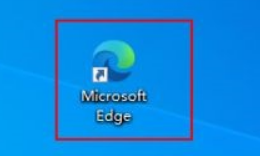
Schritt 2: Klicken Sie auf das Dreipunktsymbol in der oberen rechten Ecke des Browserfensters (wie im Bild gezeigt).
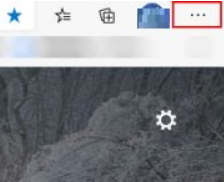
Schritt 3: Wählen Sie im angezeigten Dropdown-Menü Einstellungen aus (wie im Bild gezeigt).
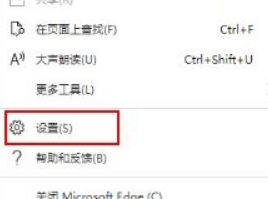
Schritt 4: Klicken Sie dann auf „Einstellungen zurücksetzen“ (wie im Bild gezeigt).
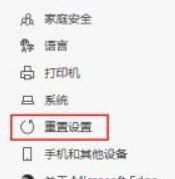
Schritt 5: Klicken Sie unter „Einstellungen zurücksetzen“ auf, um die Einstellungen auf ihre Standardwerte zurückzusetzen (wie im Bild gezeigt).
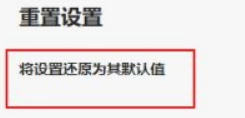
Schritt 6: Wenn Sie dazu aufgefordert werden, klicken Sie auf die Schaltfläche „Zurücksetzen“ (wie im Bild gezeigt).
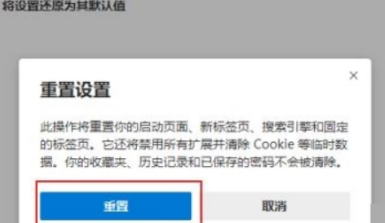
Das obige ist der detaillierte Inhalt vonSo setzen Sie den Microsoft Edge-Browser zurück – Spezifische Vorgänge zum Zurücksetzen des Microsoft Edge-Browsers. Für weitere Informationen folgen Sie bitte anderen verwandten Artikeln auf der PHP chinesischen Website!
In Verbindung stehende Artikel
Mehr sehen- Was sind die Java-Datentypen?
- Welche Software sollte für die Java-Programmierung verwendet werden?
- Was bedeutet Mod in der Computerprogrammierung?
- So aktualisieren Sie die Edge-Browserversion in Win10
- Wie greife ich im Edge-Browser auf gespeicherte Passwörter zu? Schritte zum Überprüfen des Passworts im Edge-Browser

